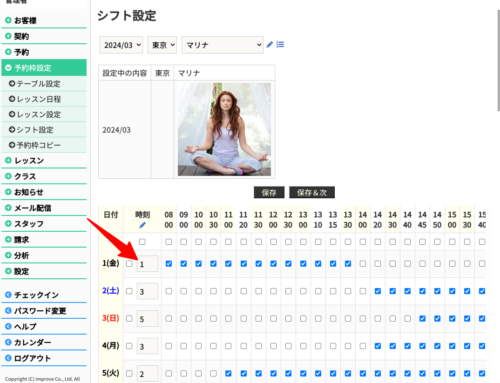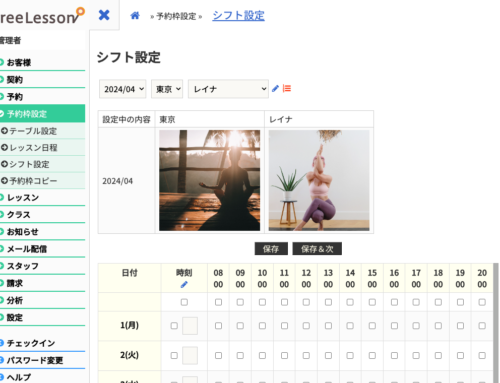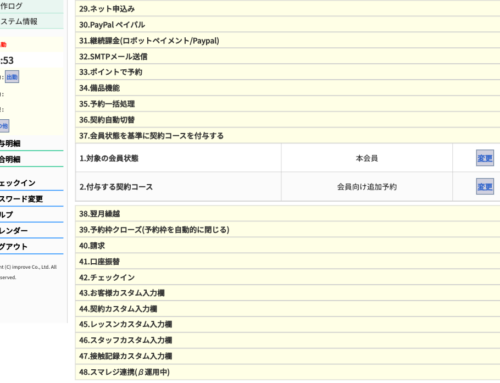指定した週に同じ曜日、時間、講師、レッスンを「クラス」として登録し、受講する生徒を管理します。
クラスの新規登録
『管理機能>>クラス管理>>一覧』を開きます。
左上の「新規追加」を開きます。
各種項目を指定します。
週
レッスン開催週にチェックを入れます。
クラス定員
このクラスに所属出来る定員を入力します。
予約枠受付人数
レッスンを予約できる総定員を入力します。
予約枠体験対応数
レッスンを予約できる体験定員を入力します。
入力が完了したら「確認画面へ」に進み、内容に誤りが無ければ「登録」をクリックします。
所属する生徒の登録
『管理機能>>クラス管理>>一覧』を開きます。
該当するレッスンの「空席/定員」をクリックします。
「所属生徒」欄で生徒の会員Noを指定して「追加」をクリックします。
なお、登録したい生徒が指定レッスン(上記の場合は中級レッスン(グループ))の予約ができる契約を行っていない場合は、先に契約コースを登録します。
契約コースの登録は、生徒にマイページより支払いを行っていただくか、管理画面より登録を行ってください。
生徒の登録が完了し、生徒にはこのクラスで指定された所属機関、週、時間のレッスン予約が入っています。
以上で作業は完了です。
引き続き生徒を登録する場合は、同じ操作を繰り返します。
また、登録した生徒の内容を変更する場合は、変更するタイミングにあった所属期間の終了をセットしてから改めて変更後の設定で所属を追加します。
クラスで自動生成される予約枠を個別に停止したい場合は以下をご覧ください
スクール全体で休校となる場合
休校日の登録をする
スクールは開校しているがクラスは実施しない場合
クラスの予約枠を自動生成しない停止日を設定可能に
個別の予約枠を休校とする場合
クラスの予約枠を休講にする